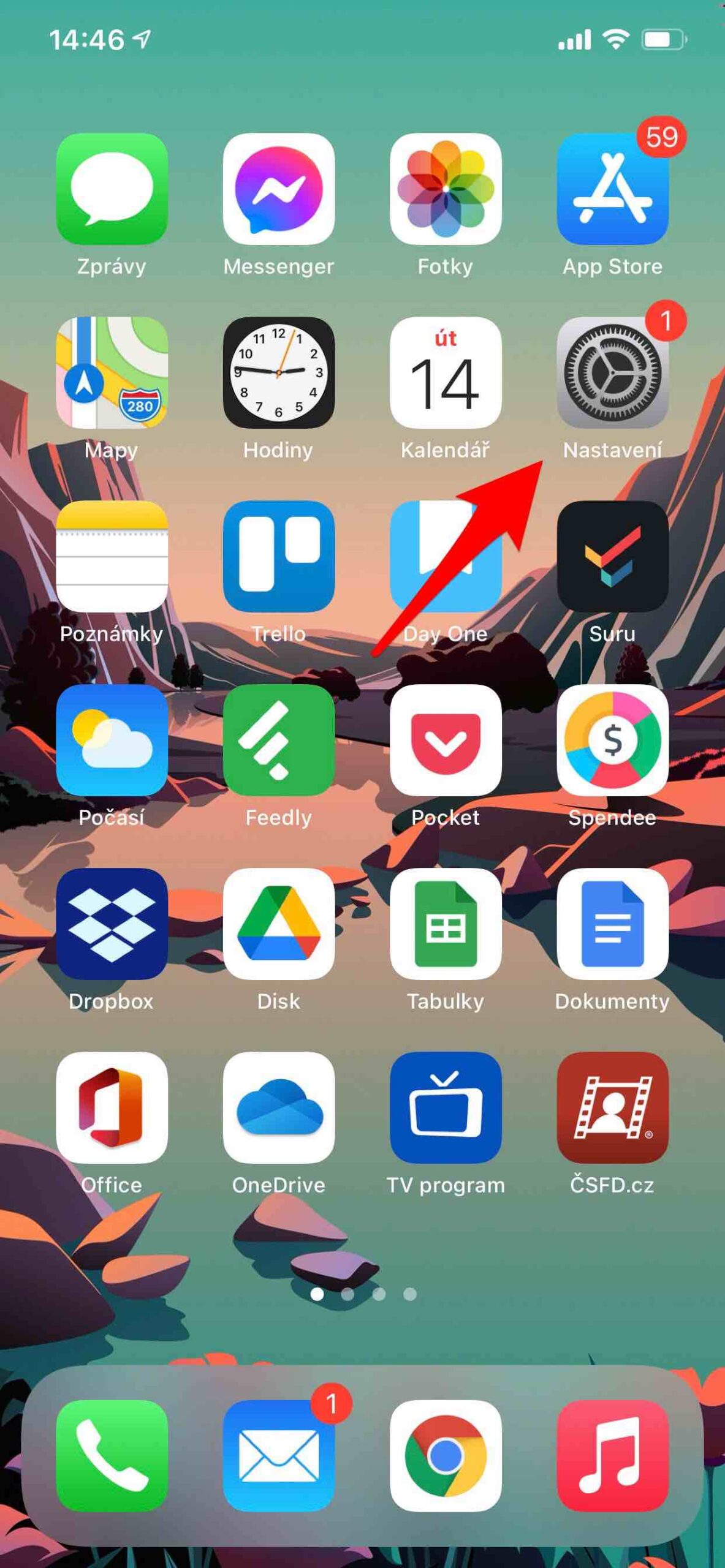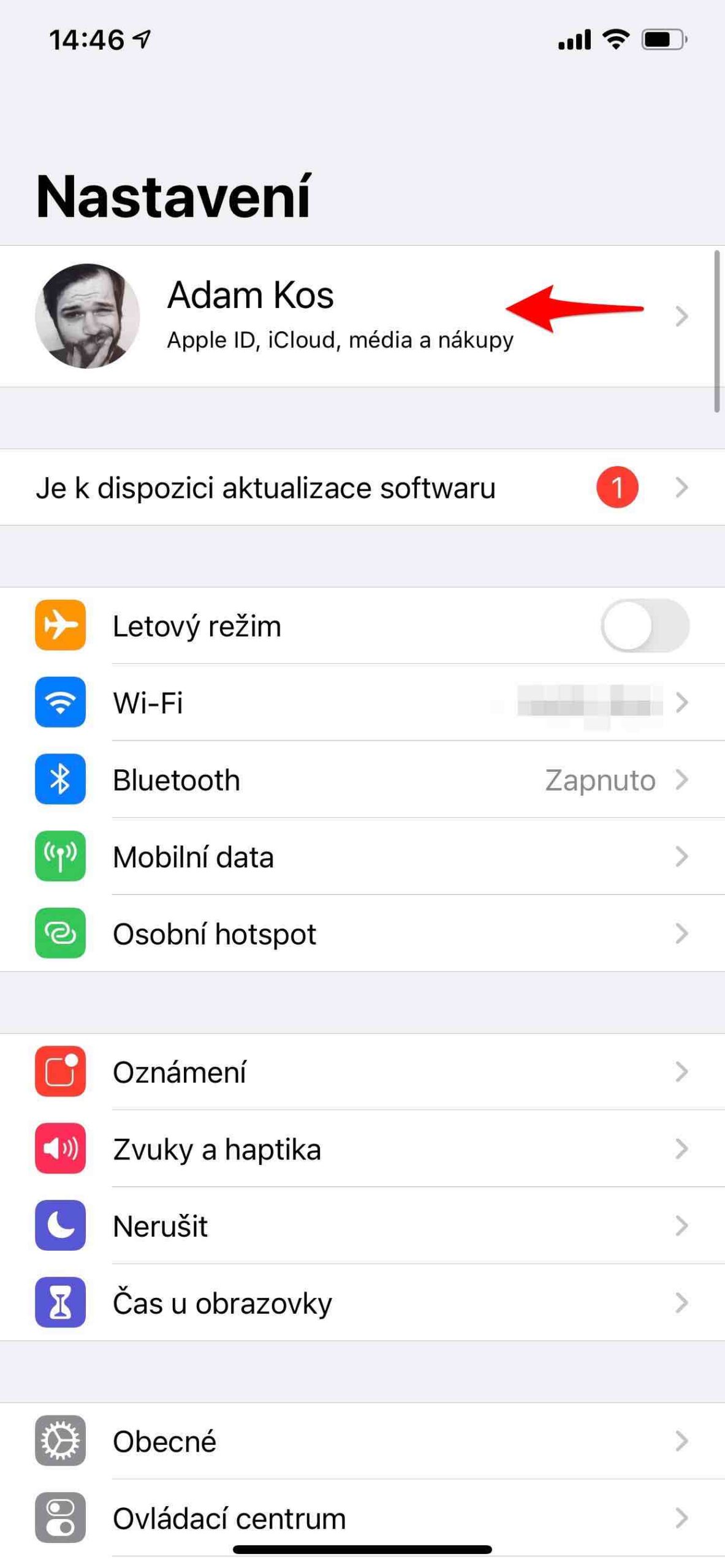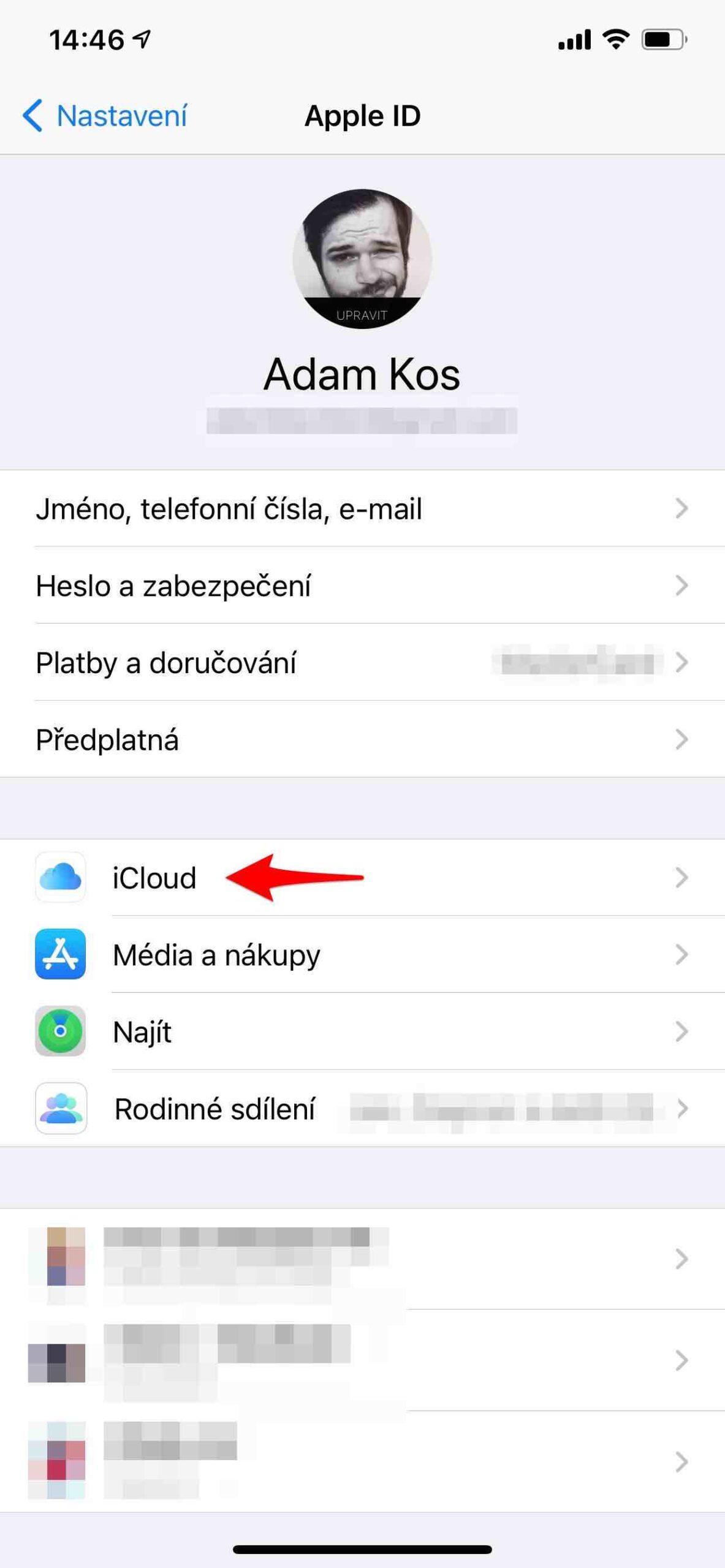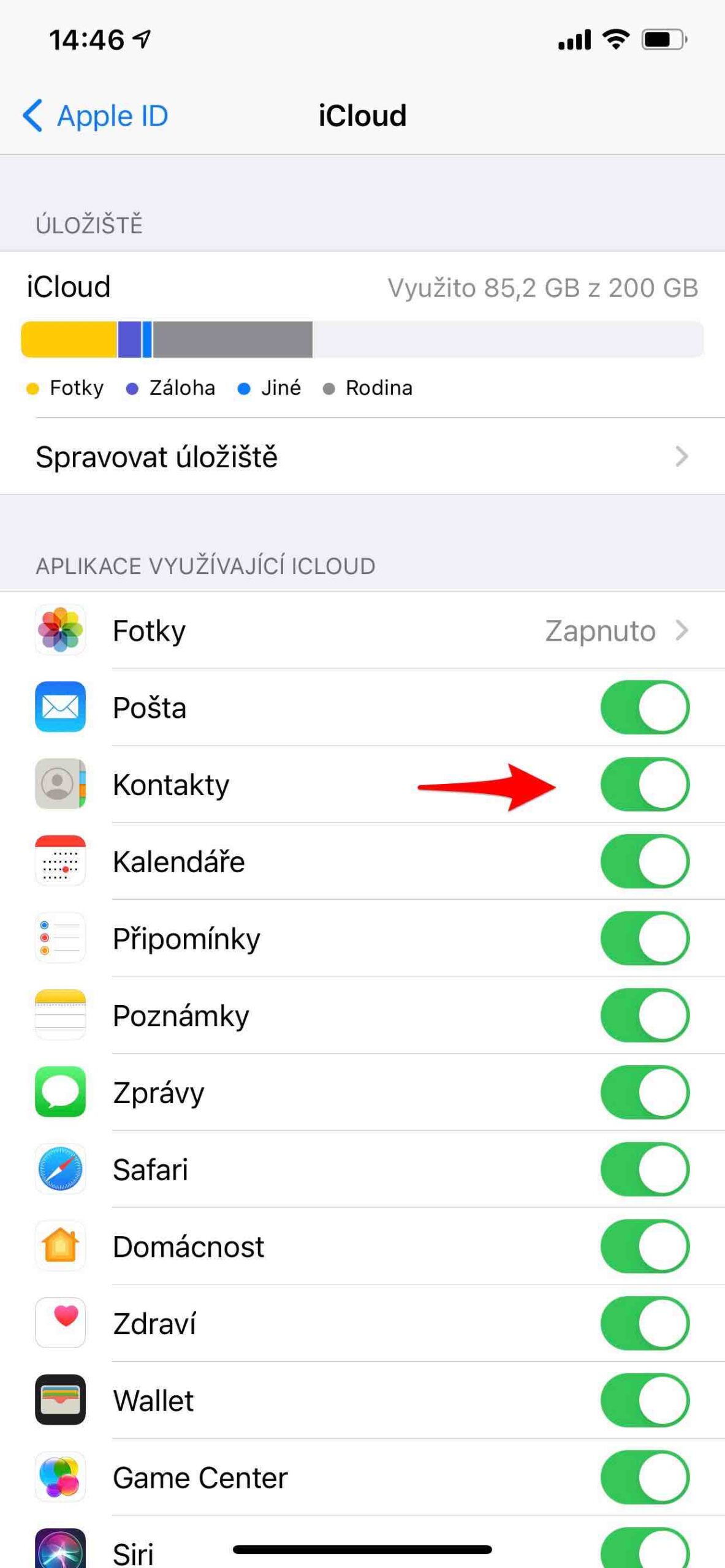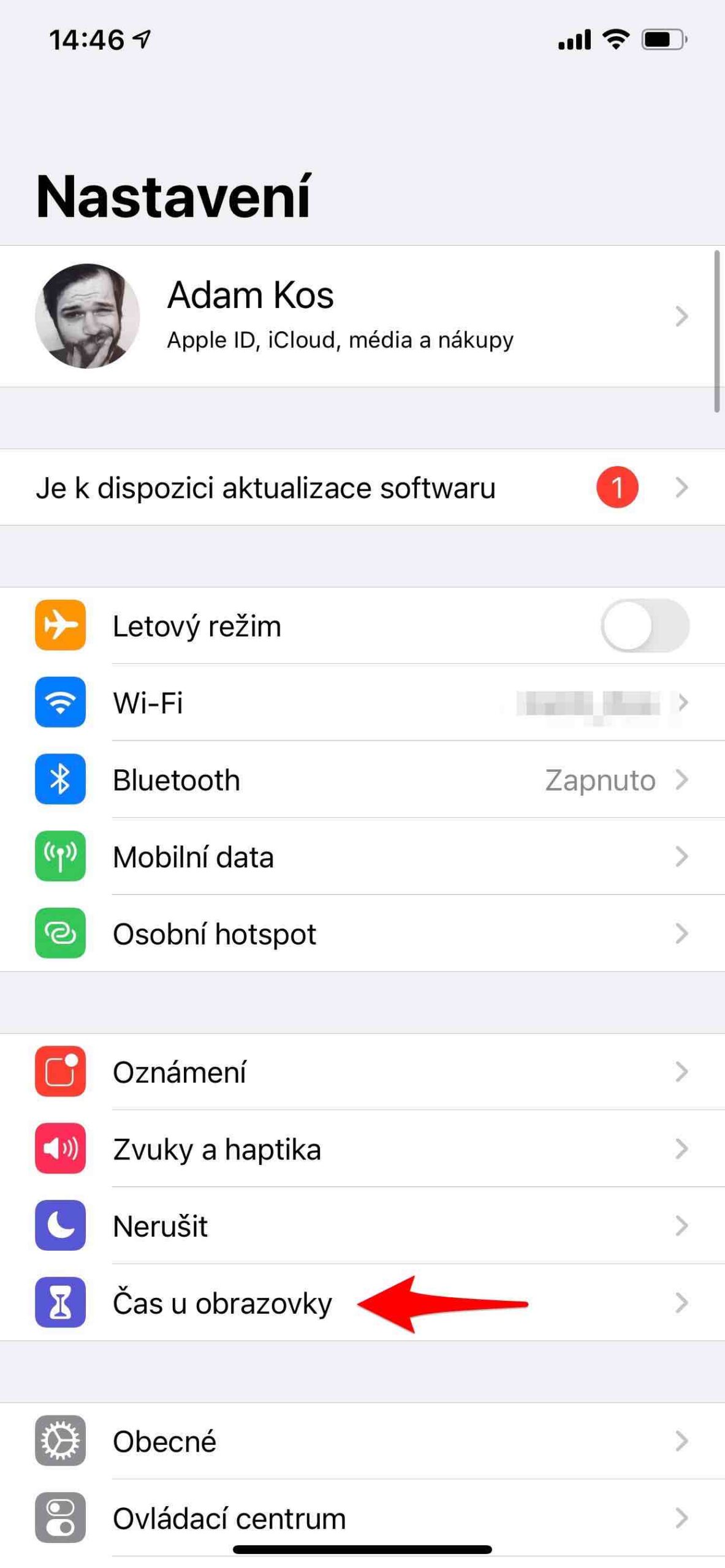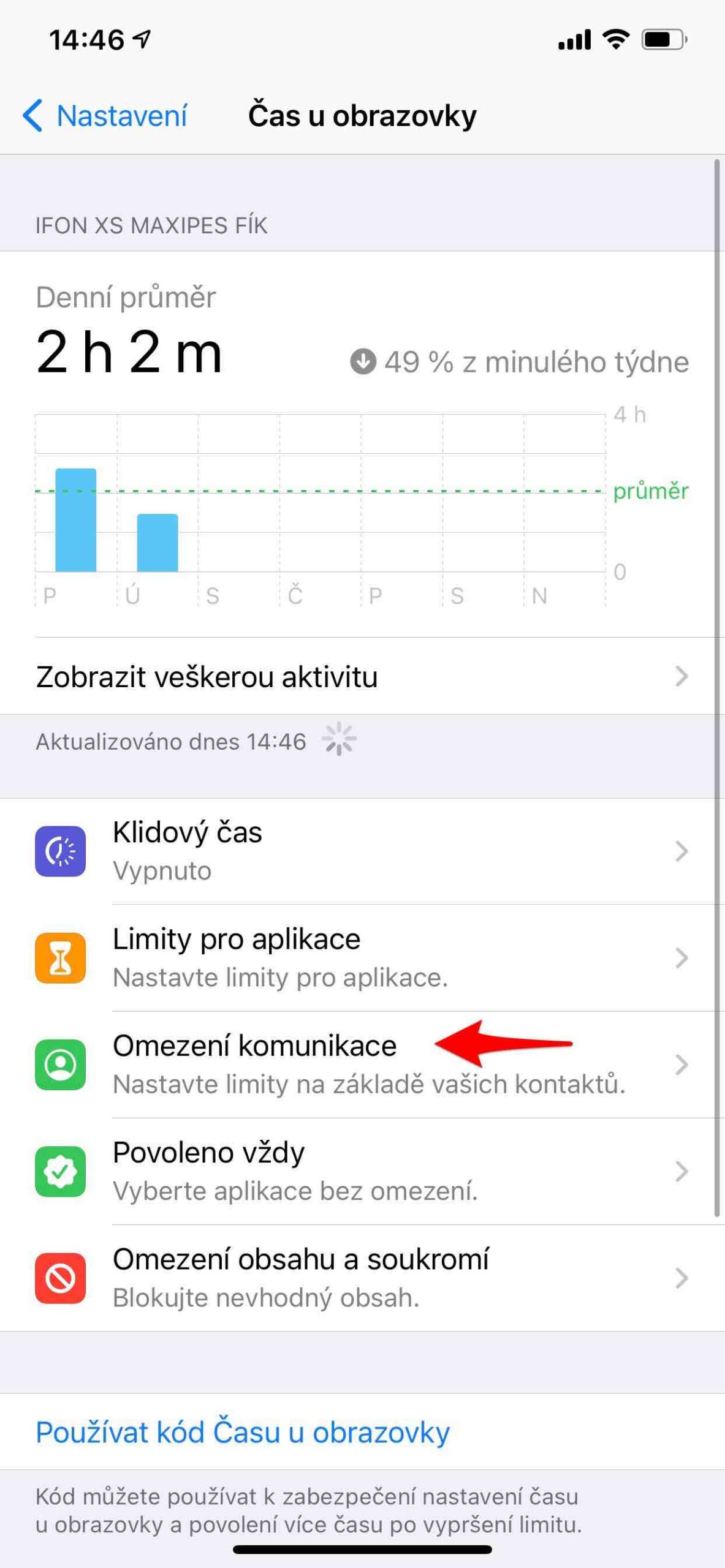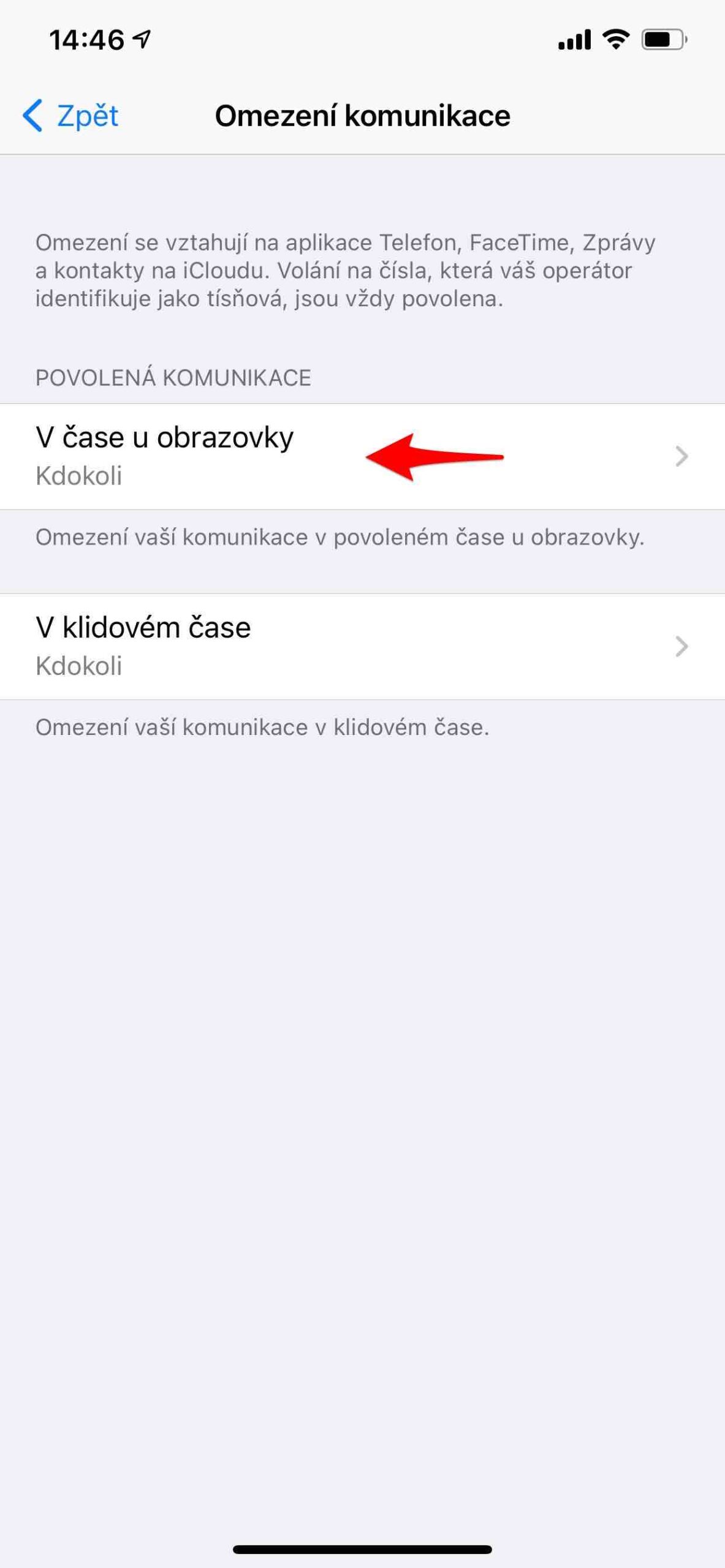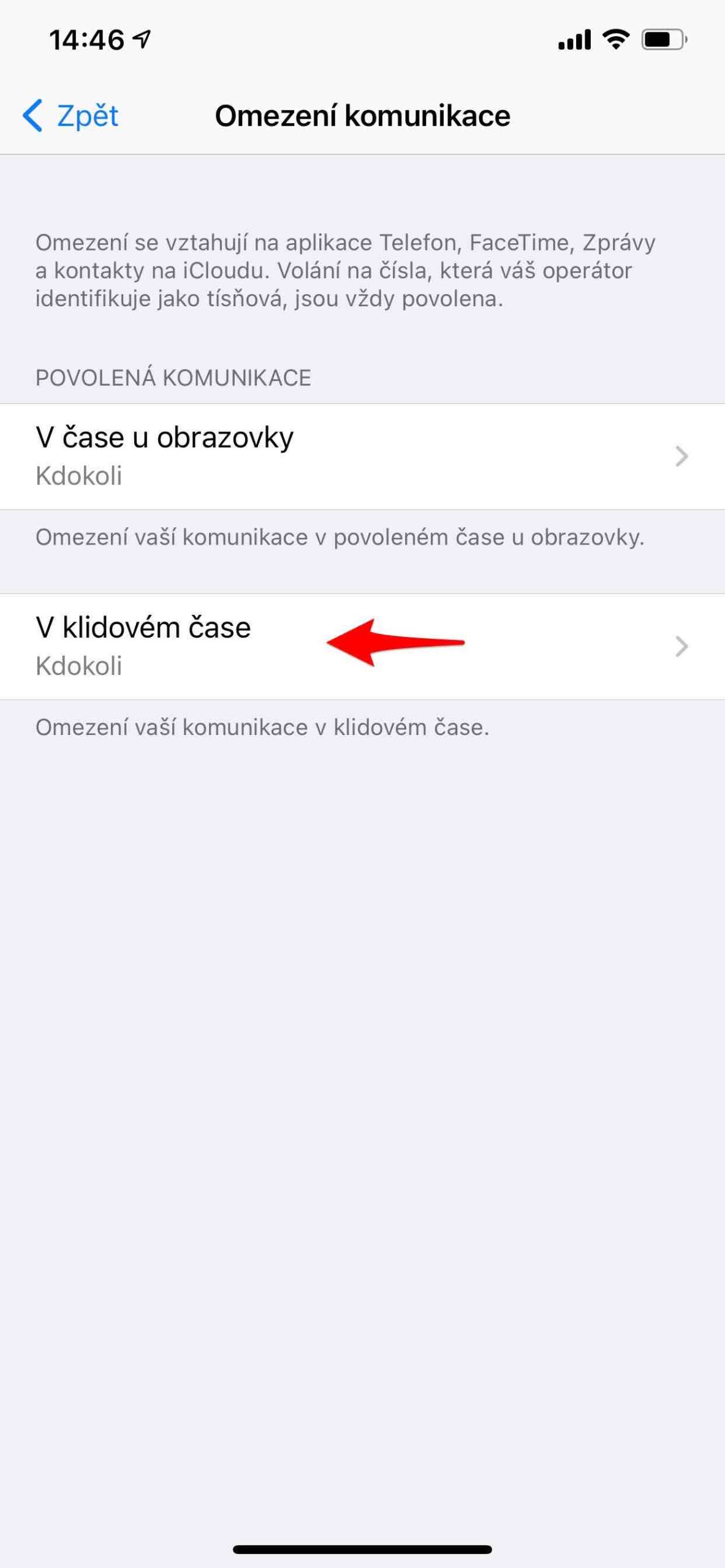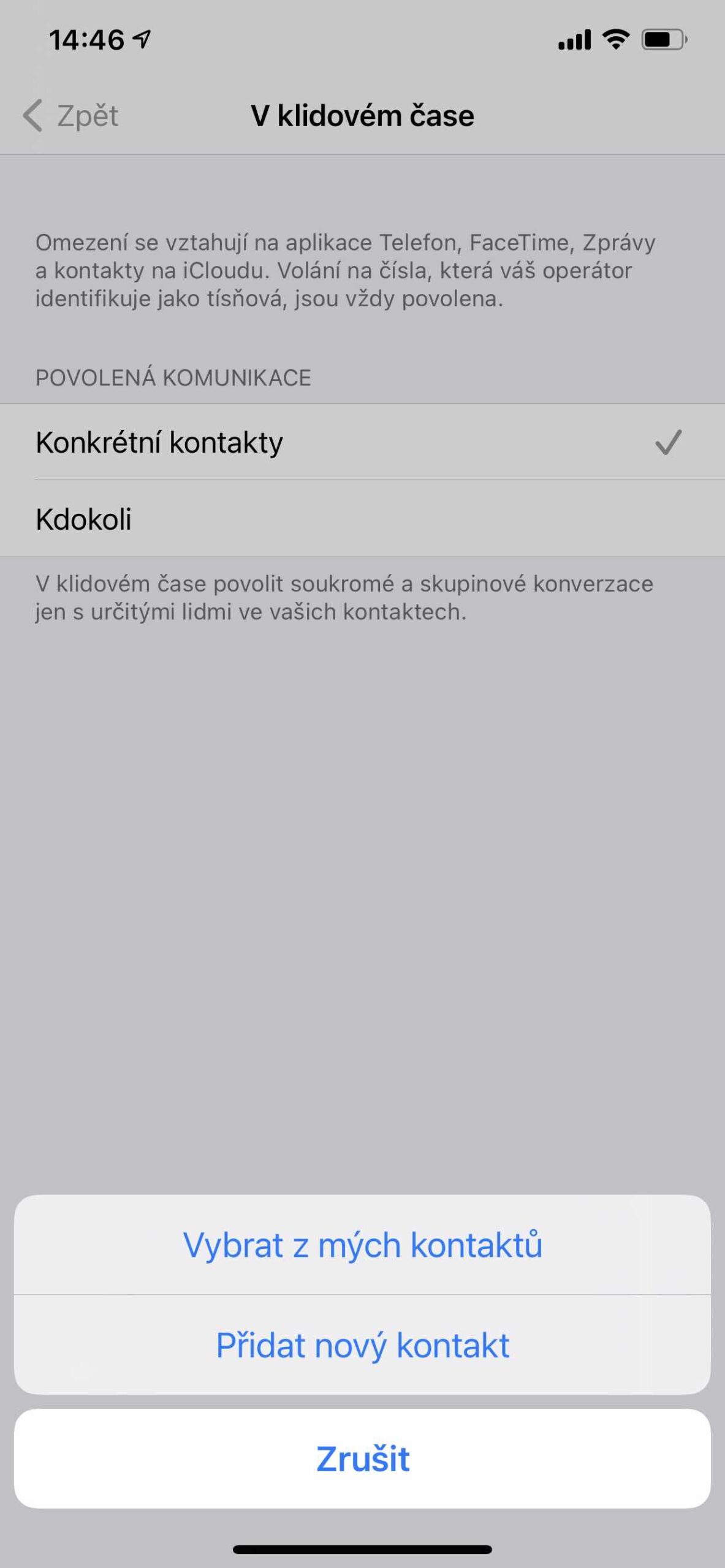Tiedätkö kuinka paljon aktiivista aikaa vietät puhelimellasi? Ehkä vain arvaat. iPhonen näyttöaika on kuitenkin ominaisuus, joka näyttää tietoja laitteesi käytöstä, mukaan lukien mitä sovelluksia ja verkkosivustoja käytät useimmin. Se mahdollistaa myös rajojen ja erilaisten rajoitusten asettamisen, mikä on erityisen hyödyllistä vanhemmille. Puhelin on tietysti ensisijaisesti viestintään tarkoitettu laite. Mutta joskus se on liikaa, ja joskus haluat vain olla häiritsemättä sinua ympäröivästä maailmasta. Voit sammuttaa iPhonesi, ottaa lentokonetilan käyttöön, aktivoida Älä häiritse -tilan tai määrittää näyttöajan.
Se voisi olla kiinnostaa sinua
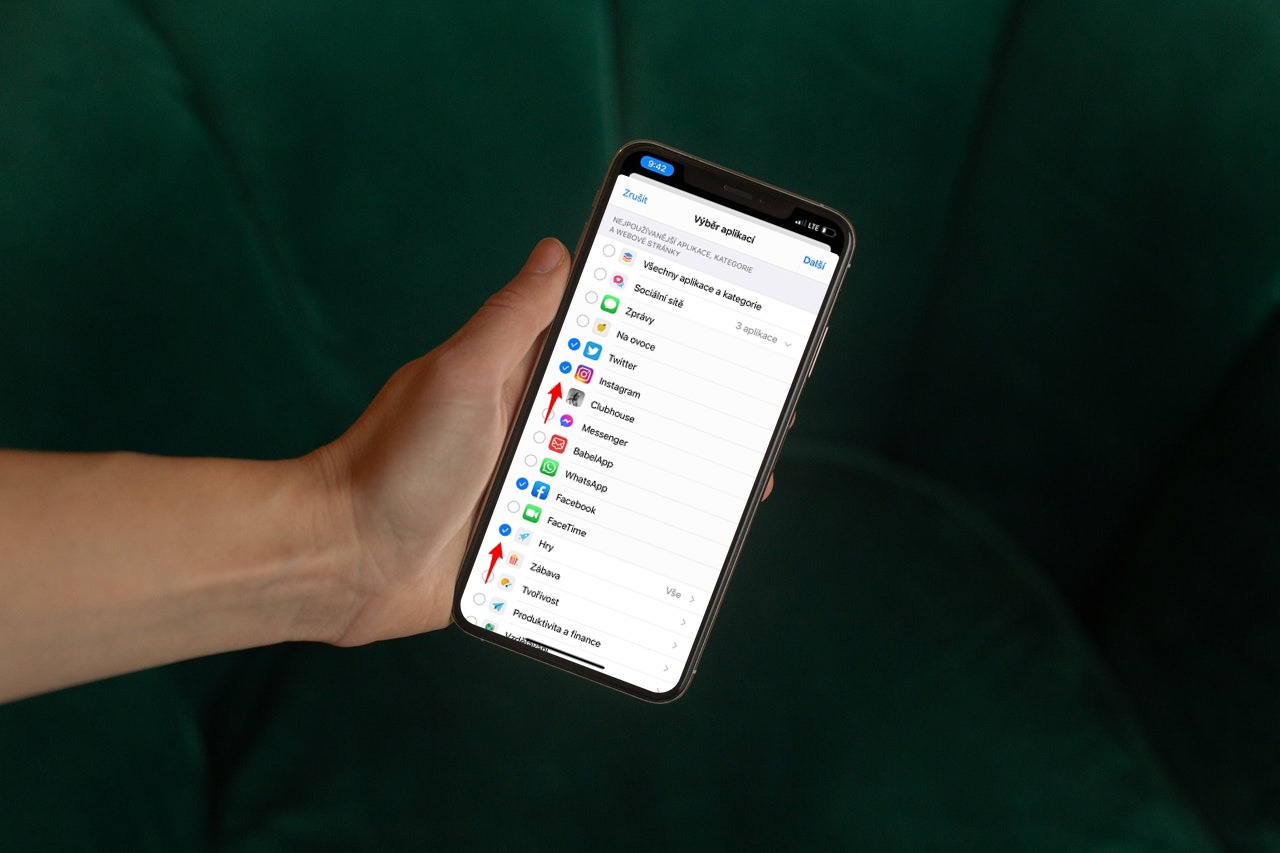
Kuinka asettaa kommunikaatiorajat
Jos haluat/tarvitset, voit estää puhelut, FaceTimen ja viestit tietyillä yhteystiedoilla iCloudissa. Tämä voidaan tehdä pysyvästi, mutta ehkä vain tietyn ajan, mikä on tietysti eri asia kuin lopullinen esto. Olet aina yhteydessä kontaktiin, mutta vain sisällä annettu aika. Aktivoit iCloud-yhteystiedot sisään asetukset -> Sinun nimesi -> iCloud, jossa otat vaihtoehdon käyttöön Suhteet.
- Mene asetukset.
- Avaa valikko Ruutuaika.
- valita Viestintärajoitukset.
- Valita Ruutuajassa Nebo Hiljaiseen aikaan ja määrittele mieltymyksesi.
Ensimmäinen tarjous tarkoittaa aikaa, jonka saat olla aktiivisena laitteella päivässä. Toinen valikko määrittää sitten ajanjakson, joka viittaa asetettuun lepotilaan. Voit toki määrittää kaiken tarpeidesi mukaan, mutta tuntuu loogiselta jättää V čas kenen tahansa ruudulle, jotta todella tarvitsevat voivat ottaa sinuun yhteyttä. Päinvastoin, Hiljaisessa ajassa on hyödyllistä valita esimerkiksi vain suosikkikontakteja, joihin voi kuulua perhe tai lähimmät ystävät. Voit kuitenkin valita manuaalisesti yhteystiedot, jotka voivat ottaa sinuun yhteyttä hiljaisessa ajassa.
Se voisi olla kiinnostaa sinua
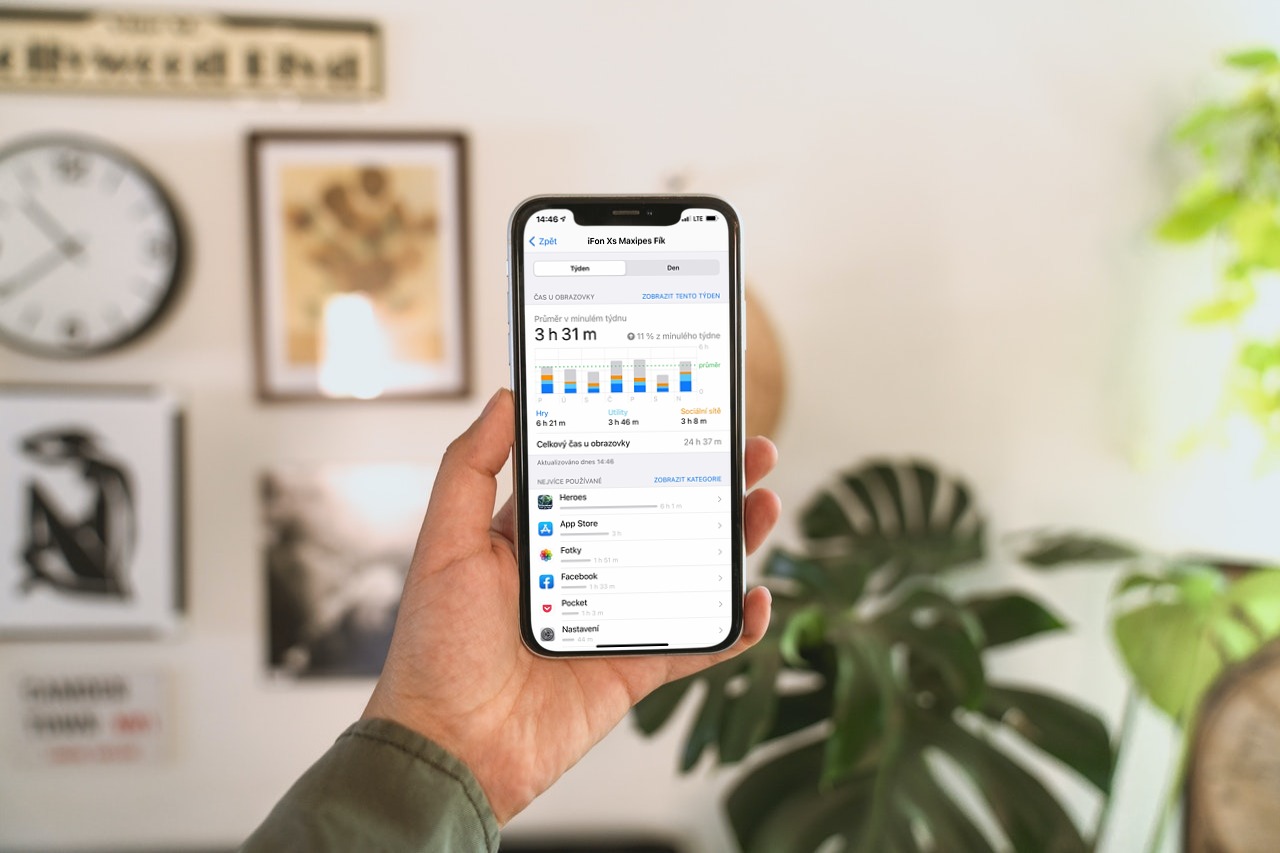
Muista kuitenkin, että jos joku asetettujen rajojen sisällä yrittää soittaa tai lähettää sinulle viestin, viesti ei tavoita sinua. Jos "luvaton" yhteyshenkilö yrittää ottaa sinuun yhteyttä, hänen numeronsa näkyy punaisena. Näet myös sen kanssa tiimalasikuvakkeen, joka viittaa Screen Time -toimintoon. Tietenkään viestintää ei tässä tapauksessa tapahdu. Voit kuitenkin jatkaa yhteydenpitoa määräaikojen umpeutumisen jälkeen.
 Adam Kos
Adam Kos